word解密
现如今的工作环境中,大家的保密意识越来越强了,在使用软件的时候也常常进行加密操作,对文件进行保护。尤其是重点的文件,保密意识更要增加,时时刻刻将文件的安全性放在首要位置。那么关于word解密不知道大家理解得怎么样,具体该如何操作?今天我们就通过下文的讲解为大家实际展示一下关于word解密的过程,需要学习word解密知识的小伙伴不要错过今天的课程。

word解密怎么设置?
现如今的工作环境中,大家的保密意识越来越强了,在使用软件的时候也常常进行加密操作,对文件进行保护。尤其是重点的文件,保密意识更要增加,时时刻刻将文件的安全性放在首要位置。那么关于word解密不知道大家理解得怎么样,具体该如何操作?今天我们就通过下文的讲解为大家实际展示一下关于word解密的过程,需要学习word解密知识的小伙伴不要错过今天的课程。
1.如图所示,首先进行解密操作,就是对文件进行了保护文档操作。我们在对文件进行了保护文档操作后,再打开的话就是以下的提示。应对的方法就是输入密码,直接解密。

2.这个时候我们进行一下复习,如何出现文档保护呢?怎么将文档进行保护加密呢?只需要点击保护文档三角处,选择用密码进行加密就可以了。
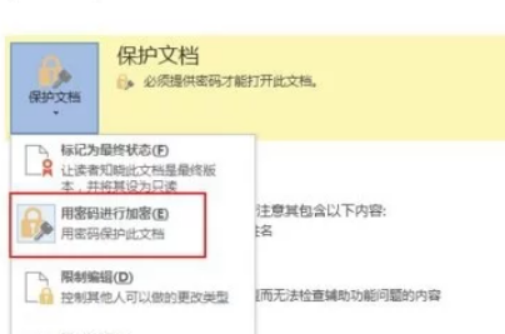
3.如图所示,如果不想要设置密码了,把现有密码删除到,确定,再保存。再次打开后发现不需要密码就可以打开。
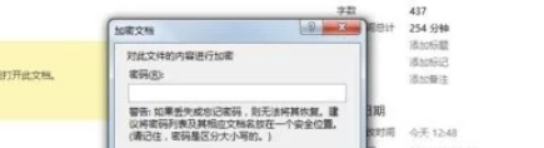
综上所述,word解密的知识就讲解完毕了,是不是很简单,对于需要对文档进行加密解密的小伙伴来说是很实用的。希望以上的操作能够对新手有帮助,毕竟在现在的办公环境中,文件的保密工作也是越来越重要,大家一定要认真记住以上的加密和解密步骤,运用于实际工作中。
本篇文章使用以下硬件型号:联想小新Air15;系统版本:win10;软件版本:word 2016。

